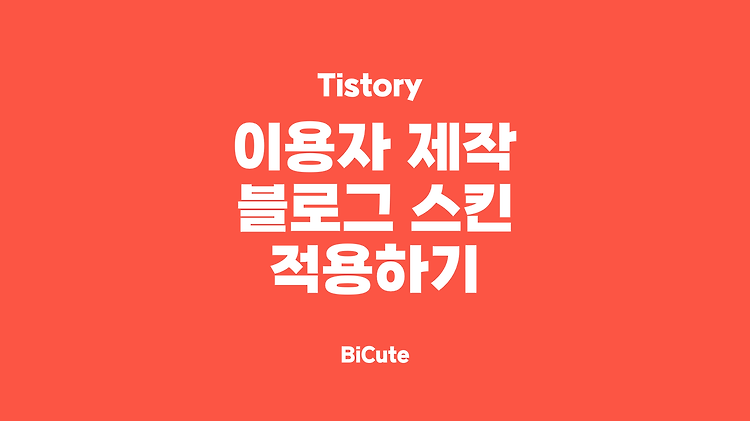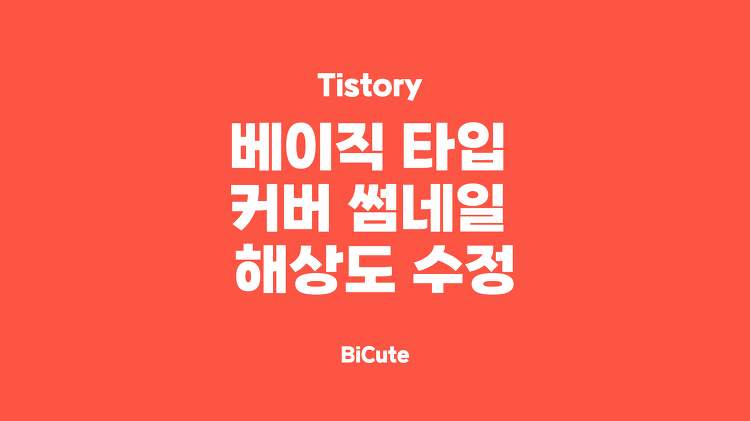이 게시물은 2021.03.09 타 블로그에 작성된 내용의 백업본입니다. 블로그를 생성하였다면 이제 글을 쓰고 그 글들을 분류하기 위한 카테고리를 설정할 차례입니다. 카테고리는 '블로그 관리 > 카테고리 관리'에서 생성 및 변경이 가능합니다. *아래의 내용은 이 시점의 저의 블로그를 기준으로 설명하고 있습니다. 각 항목별 자신에게 맞는 설정으로 진행하시면 됩니다. #1 카테고리 설정 상단에 카테고리 관리가 있지만 아래쪽의 카테고리 설정부터 하도록 합시다 다른건 굳이 건들 필요는 없다 생각하며, 여기서 건들만한 건 2가지. 카테고리별 글 수 : 이건 취향대로 설정하면 되지만, 처음이면 글이 너무 얼마 없으니 일단은 너무 없어 보이지 않게 저는 '표시하지 않습니다'로 설정 새 글 여부를 표시 : 글이 대량으..